Comment centrer une feuille de calcul imprimée dans Excel 2013
L'impression dans Excel a toujours nécessité un peu de configuration pour bien fonctionner, et vous constaterez probablement qu'il y a quelque chose dans votre feuille de calcul que vous devez modifier chaque fois que vous l'imprimez. Nous avons déjà expliqué comment imprimer la ligne du haut sur chaque page, par exemple, ce qui est utile à vos lecteurs car il les aide à associer des cellules à la colonne appropriée.
Mais une feuille de calcul que vous imprimez dans Excel 2013 s'ancrera par défaut en haut à gauche de la page, tandis que vous préférerez peut-être que cette feuille de calcul soit centrée sur votre page. Heureusement, vous pouvez obtenir ce résultat en apportant quelques modifications simples aux paramètres de votre feuille de calcul.
Centrez votre feuille de calcul sur la page dans Excel 2013
Cet article vous montrera comment configurer votre feuille de calcul dans Excel 2013 afin qu'elle s'imprime au centre de la page. Ces étapes centreront la feuille de calcul verticalement et horizontalement. Si vous souhaitez uniquement le centrer de l'une de ces manières, sélectionnez uniquement cette option à l' étape 5 ci-dessous.
Étape 1: ouvrez votre feuille de calcul dans Excel 2013.
Étape 2: cliquez sur l'onglet Mise en page en haut de la fenêtre.

Étape 3: cliquez sur le bouton Mise en page dans le coin inférieur droit de la section Mise en page du ruban.
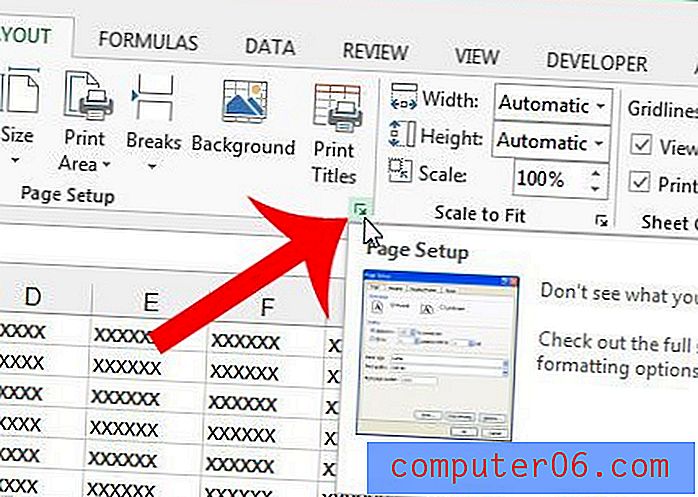
Étape 4: cliquez sur l'onglet Marges en haut de la fenêtre.
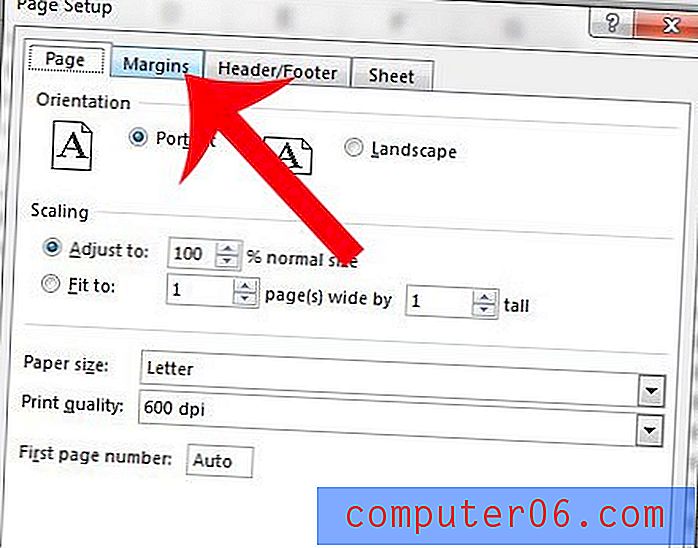
Étape 5: Cochez les cases à gauche de Horizontalement et Verticalement sous la section Centrer sur la page de la fenêtre. Comme mentionné précédemment, vous pouvez choisir de cliquer sur une seule de ces options si vous ne souhaitez pas appliquer une méthode de centrage à votre feuille de calcul. Cliquez sur le bouton OK pour enregistrer vos modifications.
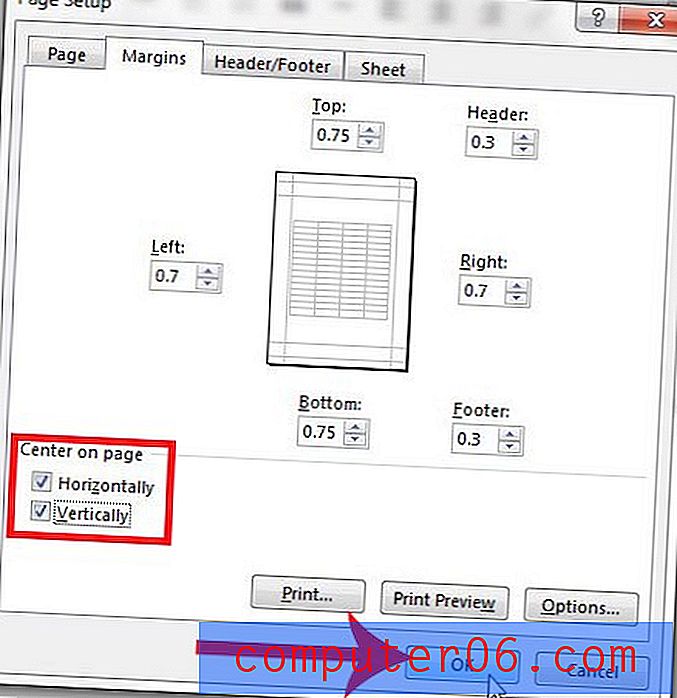
Y a-t-il des colonnes de votre feuille de calcul qui sont imprimées sur des pages séparées et vous font perdre beaucoup de papier? Utilisez le paramètre Ajuster toutes les colonnes sur une page pour minimiser la quantité de papier que vous utilisez pour imprimer vos feuilles de calcul.



